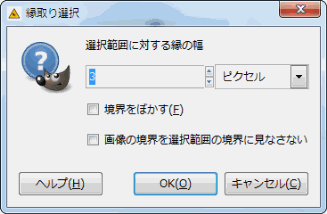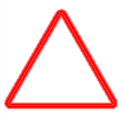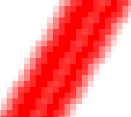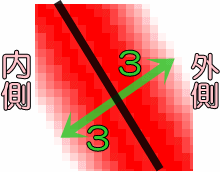選択範囲の境界線に沿った、新しい選択範囲を作り出します。
イメージは境界線のみ選択範囲にする感じです。
縁取り選択の説明
- イメージウインドウ上部メニュー ⇒選択 ⇒縁取り選択
- イメージウインドウ上右クリック ⇒選択 ⇒縁取り選択
縁取り選択をおこなうと、選択範囲の縁が選択範囲になります。
イメージしづらいと思うので、太い縁取り選択の図をご覧ください。
| ベース画像 | 縁取り選択 | 塗りつぶし |
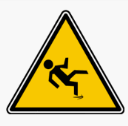 |
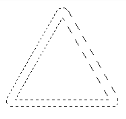 |
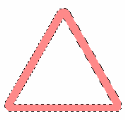 |
ベース画像に、縁取り選択をかけると、上の図のように、縁のみが選択範囲になります。
解りやすい様に塗りつぶしをかけてみました。
縁の幅は調整できるので、太い線、細い線が作れます。
縁の幅、単位を設定するほかに、境界をぼかす、画像の境界を選択範囲の境界にみなさないという項目があります。
境界をぼかす
境界をぼかすは文字通り、線をぼかして表示します。
線の拡大図です。内側と外側に線がぼやけています。
これは、縁取り選択の特性によるものです。
洗濯範囲の中心を境に、内側と外側に半分づつ効果が出ます。
つまり、縁の幅を6とすると、3づつ内側と外側に広がっている状態になります。
境界をぼかすと内側と外側にぼかし効果がかかります。
画像の境界を洗濯範囲の境界に見なさない
こちらの項目をクリック(有効)すると、画像の境界線がキャンバスの縁に達している場合には変化がなく、クリックしていない(無効)状態だと、縁も境界線に含まれ洗濯範囲にみなされます。
解りづらいのでこちらをご覧ください。
画像の境界線を選択範囲に…
| している( |
していない(□) | していない状態で
塗りつぶし |
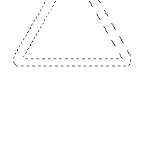 |
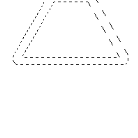 |
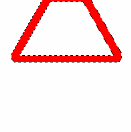 |
上の部分が選択範囲に含まれている、いない状態が解ると思います。
この画像では画像の境界を上にしていますが、画像の境界がキャンバスのサイズと重なる場合、どの方向でも効果がでます。
私はあまり使ったことのない機能ですが、矩形選択などしか使い道がないのでは?と思います。
何か使い道があったらご連絡いただければと思います。
スポンサードリンク